Es passiert häufig, dass beim Kopieren von Text aus anderen Dokumenten oder Webseiten in Microsoft Word die unerwünschte Formatierung übernommen wird. Wenn Sie beispielsweise Text aus einer Webseite oder einer anderen Datei kopieren, kann es passieren, dass dieser Text in verschiedenen Schriftarten, Größen oder Farben erscheint und sogar Hyperlinks behält.Inhalt: 1.) ... Die Formatierung in Microsoft Word Entfernen!
|
| (Bild-1) Entfernen der Formatierung in Word per Tastenkürzel! |
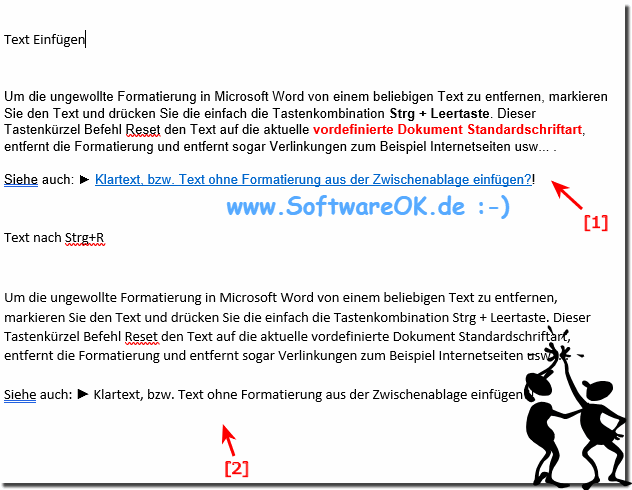 |
2.) Was wenn es nicht klappt die Formatierung zu ändern / entfernen?
Wenn Sie die Formatierung nicht aus irgendeinem Inhalt Ihres MS Word Dokuments entfernen können, ist das Dokument möglicherweise vor Formatierungsänderungen geschützt. In diesem Fall können Sie die Formatierung nicht löschen oder das Word Dokument neu formatieren, bis das Kennwort vom Dokument entfernt wurde, oder der Formatierungsänderungen nicht mehr geschützt!
Wenn die Tastenkombination Strg + Leertaste beim Entfernen der Formatierung nicht funktioniert, gibt es andere Möglichkeiten, dies zu tun:
1. Formatierung manuell entfernen:
Sie können Formatierungen manuell entfernen, indem Sie den Text auswählen und dann in der Word-Menüleiste auf „Start“ klicken. Dort finden Sie verschiedene Optionen wie „Schriftart“, „Schriftgröße“ und „Fett“, mit denen Sie Formatierungen anpassen oder entfernen können.
2. Als einfachen Text einfügen:
Anstatt den Text direkt einzufügen, können Sie ihn zunächst in einem einfachen Texteditor wie Notepad einfügen, um die Formatierung zu entfernen. Anschließend können Sie den bereinigten Text aus dem Texteditor kopieren und in Word einfügen.
3. Spezielle Einfügeoptionen:
Beim Einfügen des Textes können Sie auch die speziellen Einfügeoptionen von Word verwenden. Klicken Sie dazu mit der rechten Maustaste auf die Stelle, an der Sie den Text einfügen möchten, und wählen Sie „Inhalte einfügen“. Von dort aus können Sie dann die Option „Nur-Text einfügen“ auswählen, um die Formatierung zu entfernen.
4. Formatierungsreiniger verwenden:
Es gibt auch Tools und Add-Ins für Word, die dabei helfen, unerwünschte Formatierungen zu entfernen. Sie können nach einem Formatierungsreiniger suchen, der mit Ihrer Word-Version kompatibel ist, und ihn installieren, um die Formatierung zu bereinigen.
►► Klartext, bzw. Text ohne Formatierung aus der Zwischenablage einfügen?
Wenn keine dieser Methoden funktioniert, kann es sein, dass die Formatierung so eingebettet ist, dass sie nur schwer entfernt werden kann. In solchen Fällen kann es hilfreich sein, den betreffenden Text manuell neu zu formatieren.
3.) Was sind die Vor-, Nachteile und Fallstricke eines Texts ohne Formatierung!
Ein Text ohne Formatierung kann sowohl Vor- als auch Nachteile haben, es gibt aber auch einige potenzielle Fallstricke:
Vorteile:
1. Einfachheit:
Einfacher Text ist einfach und unkompliziert. Es enthält nur reine Inhalte ohne jegliche visuelle Gestaltung.
2. Universelle Lesbarkeit:
Einfacher Text kann auf verschiedenen Plattformen und in verschiedenen Programmen problemlos gelesen werden, da er keine spezifische Formatierung enthält, die von einem bestimmten Programm oder einer bestimmten Anwendung interpretiert werden muss.
3. Leicht:
Text ohne Formatierung ist normalerweise leichter und nimmt weniger Speicherplatz ein als formatierter Text. Dies kann besonders wichtig sein, wenn große Textmengen verarbeitet oder übertragen werden müssen.
Nachteile:
1. Mangelnde Betonung von Informationen:
Ohne Formatierung werden wichtige Informationen wie Überschriften, Hervorhebungen oder Listen möglicherweise weniger hervorgehoben, was die Lesbarkeit und Verständlichkeit beeinträchtigen kann.
2. Schwierigkeiten bei der Strukturierung:
Ohne Formatierung kann es insbesondere bei längeren Dokumenten schwieriger sein, die Struktur eines Textes zu erkennen. Dies kann zu Verwirrung führen und das Verständnis des Inhalts erschweren.
3. Verlust des visuellen Kontexts:
Formatierungen tragen oft dazu bei, den visuellen Kontext eines Textes zu vermitteln, z. B. B. durch den Einsatz von Farben, Schriftarten und Stilen. Ein unformatierter Text kann diesen Kontext verlieren und dadurch weniger ansprechend oder weniger professionell wirken.
Tücken:
1. Versehentliche Formatierung:
Es besteht die Möglichkeit, dass unformatierter Text versehentlich formatiert wird, insbesondere wenn er in ein Programm eingefügt wird, das die Formatierung automatisch anwendet.
2. Interpretationsschwierigkeiten:
Ohne Formatierung kann es schwieriger sein, die beabsichtigte Bedeutung oder Struktur eines Textes zu interpretieren, was zu Missverständnissen oder Fehlinterpretationen führen kann.
3. Inkonsistenz:
Wenn mehrere Personen an einem Rohtext arbeiten, kann dies zu Inkonsistenzen bei der Formatierung führen, da möglicherweise jeder seine eigenen Formatierungspräferenzen hat.
Insgesamt kann einfacher Text in bestimmten Situationen nützlich sein, insbesondere wenn Einfachheit und Universalität wichtiger sind als visuelle Gestaltung und Betonung. Es ist jedoch wichtig, die potenziellen Nachteile und Fallstricke zu berücksichtigen und entsprechend zu handeln, um die besten Ergebnisse zu erzielen.
FAQ 15: Aktualisiert am: 21 November 2024 10:52
